Jeśli masz smartfony lub tablety ze skanerami linii papilarnych, możliwość dostępu do swoich urządzeń za dotknięciem lub przeciągnięciem palca to wspaniałe udogodnienie. Z drugiej strony, ta prostota ułatwia zapomnienie hasła i numeru PIN. Jest to problem, jeśli Twój telefon lub tablet wymaga podania numeru PIN na ekranie blokady. Istnieje jednak wiele sposobów zdalnego odblokowania Androida.
Te instrukcje dotyczą większości urządzeń z systemem Android wyprodukowanych przez Samsung, Google, Huawei, Xiaomi i inne. Opcja Samsung Find My Mobile działa tylko z telefonami Samsung.
Zdalne odblokowanie Androida
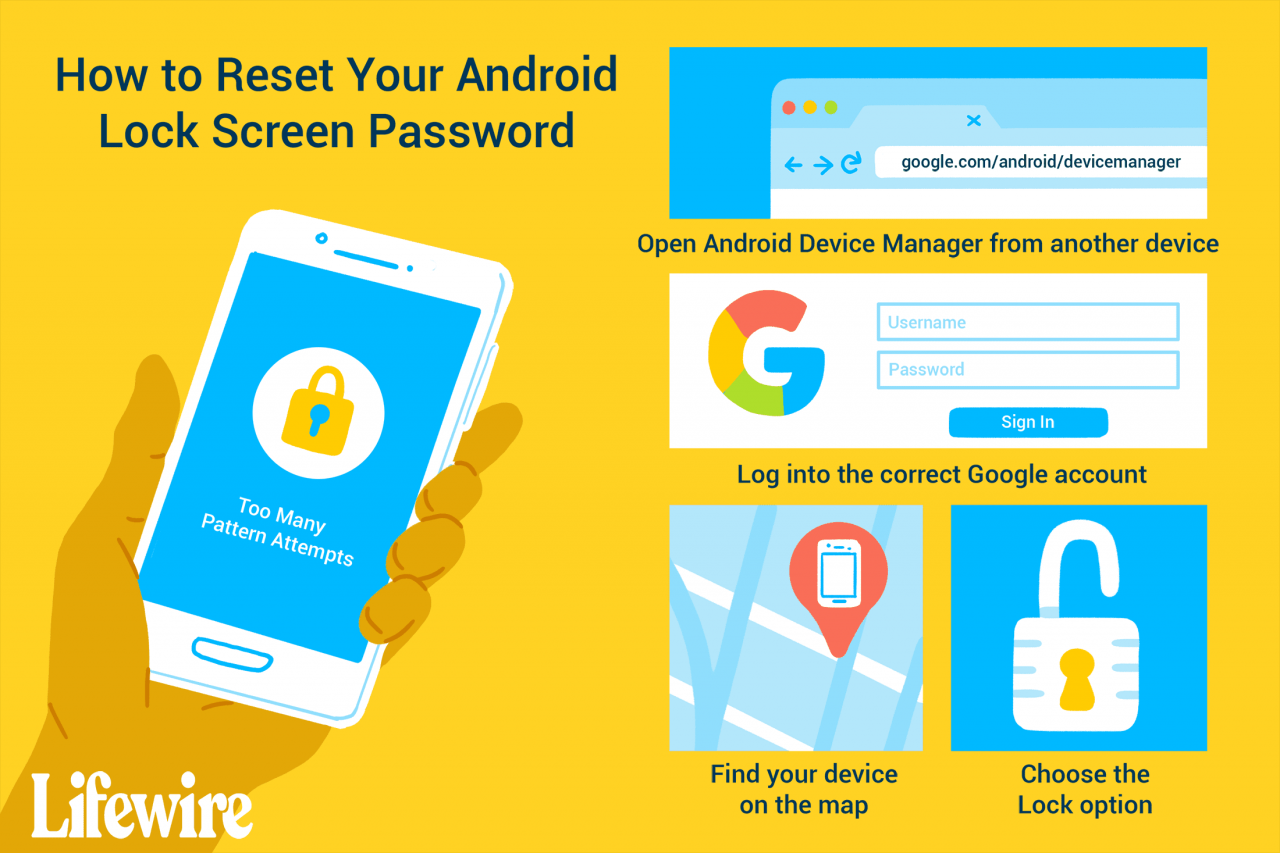
Lifewire
Istnieje kilka sposobów zdalnego odblokowania Androida, gdy nie możesz ominąć ekranu blokady. Aby uzyskać dostęp do Androida, zresetuj zdalnie kod PIN lub hasło, zrootuj telefon, aby zmienić jego ustawienia, lub zresetuj telefon.
Jeśli zgubiłeś telefon z Androidem lub zostałeś skradziony, wypróbuj aplikacje, które pomogą Ci go zlokalizować.
Google Znajdź moje urządzenie
Przez lata aplikacja internetowa Google Find My Device umożliwiała użytkownikom zmianę kodu PIN blokady ekranu. To już nie jest opcja. Teraz za pomocą funkcji Znajdź moje urządzenie można zlokalizować telefon lub tablet za pomocą Internetu lub innego urządzenia oraz wysłać wiadomość na ekran, jeśli ktoś znajdzie zgubione urządzenie.
Nie oznacza to, że nie będziesz w stanie zdalnie odblokować swojego Androida. Oznacza to po prostu, że nie będzie to takie łatwe. Nadal masz opcje.
Samsung Find My Mobile
Jeśli posiadasz telefon lub tablet Samsung z Androidem i zarejestrowałeś swoje urządzenie na koncie Samsung, masz szczęście. Użyj aplikacji Samsung Find My Mobile, aby zresetować ekran blokady.
Aby włączyć zdalne odblokowanie w systemie Android za pomocą aplikacji Samsung Find My Mobile:
-
Załóż Ustawienia na urządzeniu.
-
Wybierz Zablokuj ekran i zabezpieczenia. Na niektórych urządzeniach Samsung może być konieczne dokonanie wyboru Bezpieczeństwo or Biometria i bezpieczeństwo zamiast.
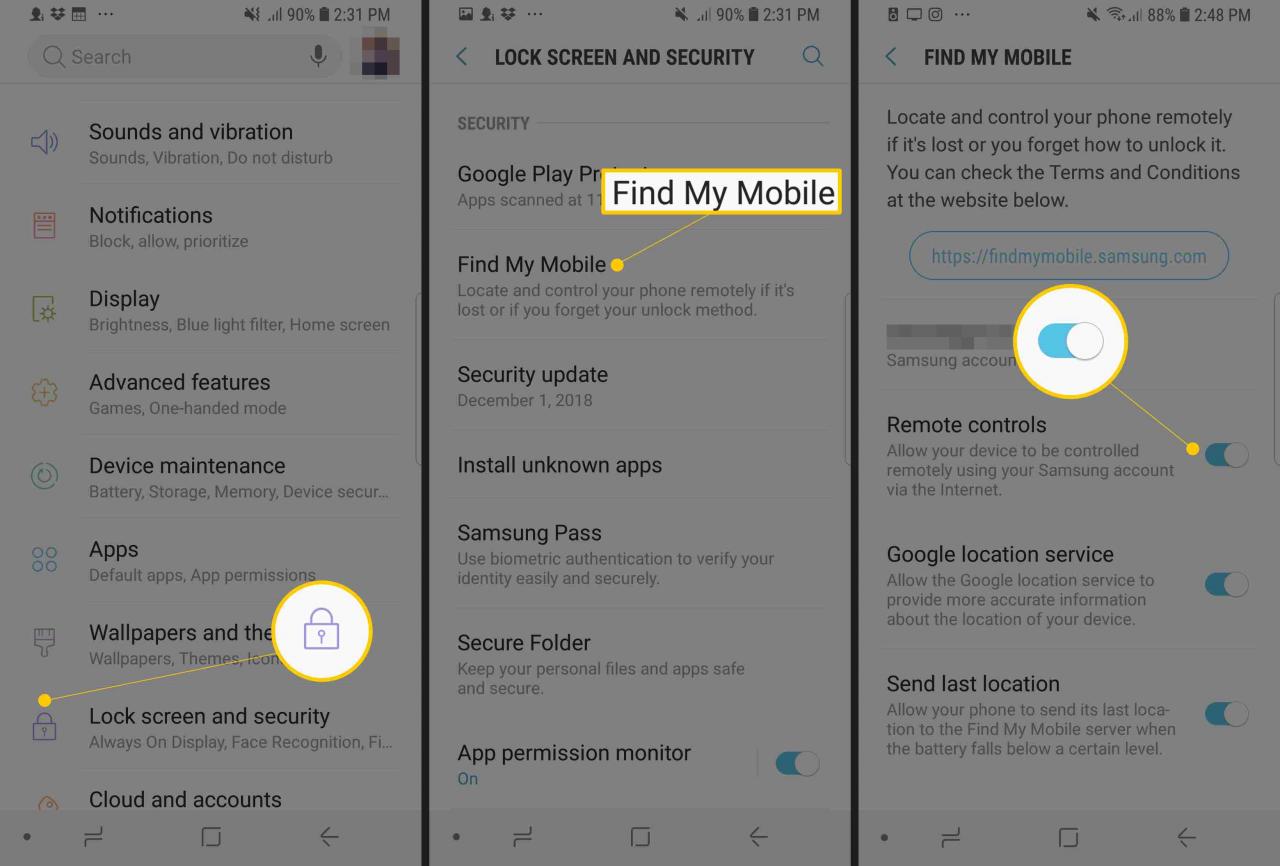
-
Wybierz Znajdź mój telefon komórkowy.
-
Wybierz Dodaj konto i zaloguj się na swoje konto Samsung.
-
Włącz Zdalne sterowanie przełącznik.
-
Aby odblokować urządzenie, przejdź do strony internetowej Samsung Find My Mobile i zaloguj się.
-
Wybierz Odblokować.
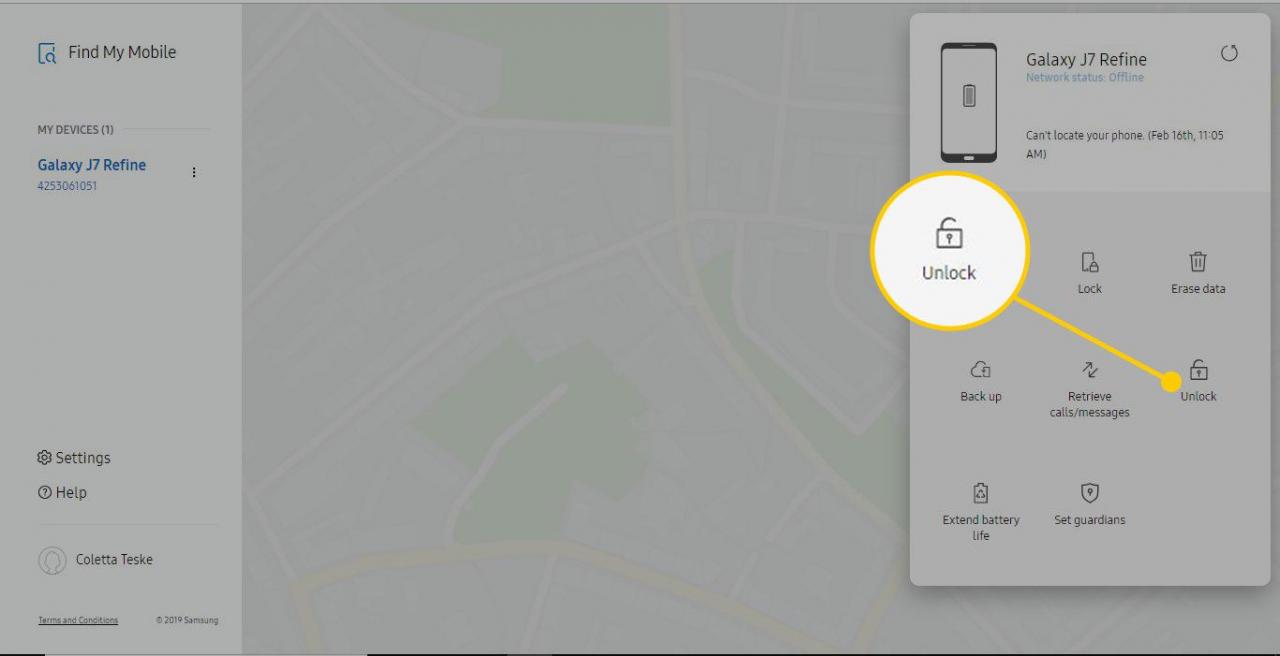
-
Informacje dotyczące blokady ekranu na urządzeniu zostaną usunięte. Może to być wzór, kod PIN, hasło lub dane biometryczne, które pierwotnie skonfigurowałeś.
Android zapomniałem hasła
Jeśli używasz starszej wersji Androida, w szczególności Androida 4.4 KitKat lub starszego, możliwość zresetowania ekranu blokady jest wbudowana w sam ekran blokady.
Po prostu wprowadź nieprawidłowy wzór lub kod PIN pięć razy, a zobaczysz Zapomniałeś wzoru or Zapomniałem kodu PIN wiadomość. Wybierz wiadomość i zaloguj się na swoje konto Google, aby zresetować ekran blokady.
Użyj minimalnego ADB i Fastboot (tylko telefony zrootowane)
Jednym z najłatwiejszych sposobów zresetowania ekranu blokady jest użycie specjalnych poleceń dostępnych w Minimal ADB i Fastboot. Haczyk polega na tym, że ta metoda działa tylko na zrootowanych telefonach z Androidem.
Ta zaawansowana funkcja umożliwia edycję bazy danych w telefonie, która przechowuje kod PIN ekranu blokady. Jeśli nie jesteś zaznajomiony z rootowaniem Androida lub nie czujesz się komfortowo podczas pracy z narzędziem Minimal ADB i Fastboot, pomiń tę opcję.
Jeśli nigdy wcześniej nie korzystałeś z tego narzędzia, poświęć trochę czasu, aby dowiedzieć się wszystkiego o konfigurowaniu minimalnego ADB i Fastboot oraz podłączaniu go do telefonu za pomocą połączenia USB.
Po wykonaniu instrukcji włączania debugowania USB w telefonie i otwarciu okna polecenia Minimalne ADB, wprowadź Urządzenia ADB aby potwierdzić, że masz połączenie z telefonem.
-
wchodzić adb shell i wybierz wchodzić.
-
Wprowadź następujące polecenia po jednym wierszu na raz. Wybierz wchodzić na końcu każdej linii.
cd /data/data/com.android.providers.s sq update system set value = 0 gdzie name = 'lock_patte system aktualizacji set value = 0 gdzie name =' lockscreen.lockedout
-
Uruchom ponownie telefon, a ekran blokady zostanie zresetowany.
Zresetuj urządzenie z Androidem
Jeśli nic innego nie działa, masz ostateczną możliwość odzyskania urządzenia. Musisz wymazać swoje urządzenie i zacząć od nowa. Wadą tego jest utrata wszystkich danych i plików, które są na nim zapisane. Plusem jest to, że nie będziesz musiał kupować nowego telefonu ani tabletu.
Jeśli nie możesz przejść przez ekran blokady, możesz przywrócić ustawienia fabryczne w trybie odzyskiwania. Jednak szybszą i prostszą metodą jest użycie Google Find My Device do całkowitego wymazania urządzenia.
-
Włącz urządzenie.
-
W przeglądarce internetowej przejdź do strony internetowej Google Find My Device.
-
Wybierz urządzenie z Androidem, na którym jesteś obecnie zablokowany.
-
Wybierz Wymaż urządzenie w lewym panelu.
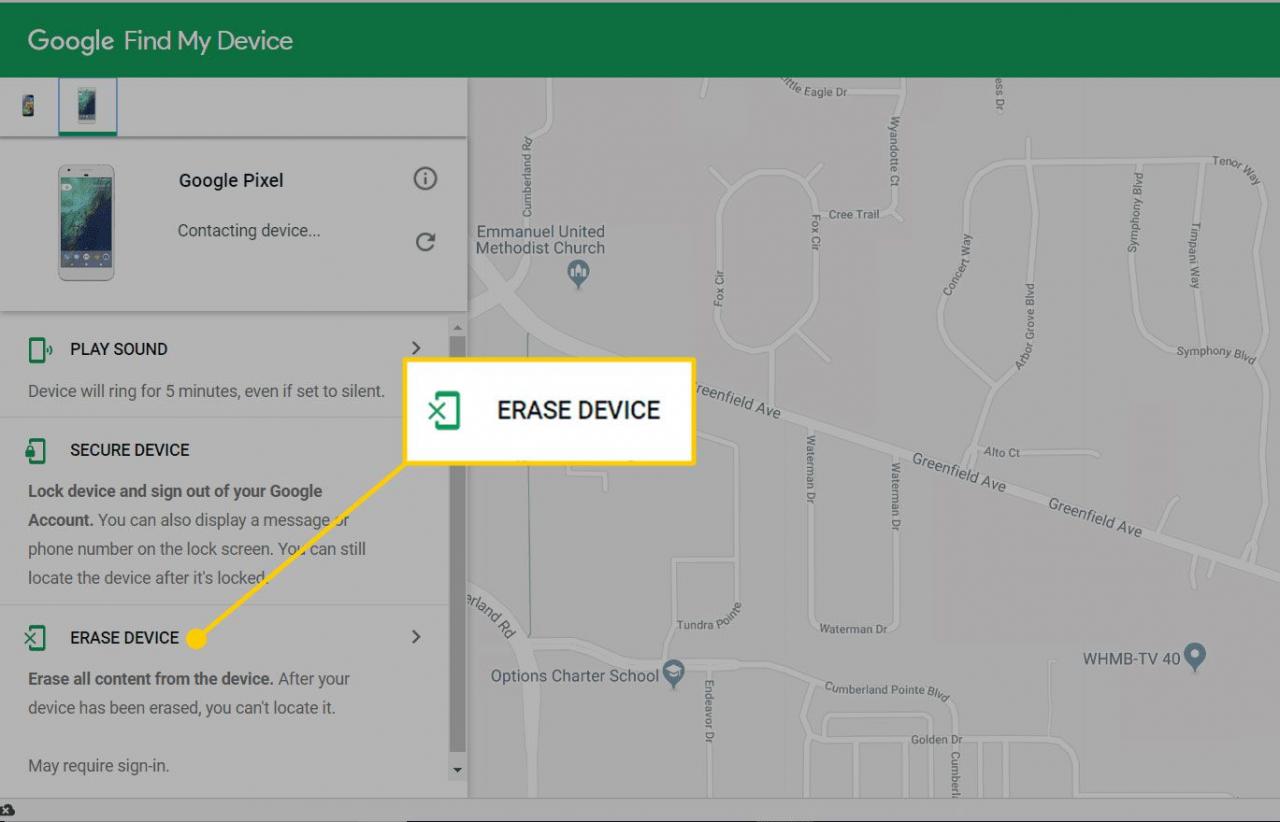
-
w Wymaż urządzenie , przeczytaj ostrzeżenia, a następnie wybierz Wymaż urządzenie.
-
Możesz zostać poproszony o zalogowanie się na swoje konto Google, zanim rozpocznie się procedura usuwania.
Po wymazaniu telefonu lub tabletu uruchamia się ponownie automatycznie. Przy następnym uruchomieniu urządzenia zaloguj się na swoje konto Google i skonfiguruj je tak, jak przy pierwszym zakupie.
